Первая опция в Инспектореокне Unity, в котором отображается информация о текущем выбранном игровом объекте, активе или настройках проекта, что позволяет вам проверять и редактировать значения. Дополнительная информация
См. в Словарь Узел смешиванияУзел в графе дерева смешивания, который смешивает узлы анимационного клипа. Подробнее
См. в Словарь – это Тип смешивания. Этот раскрывающийся список используется для выбора одного из различных типов смешивания, которые могут смешиваться в соответствии с одним или двумя параметрами. 1D Blending смешивает дочерние движения в соответствии с одним параметром.
После установки типа наложения первое, что вам нужно сделать, это выбрать параметр анимации, который будет управлять этим деревом наложения. В этом примере параметр direction варьируется от –1,0 (влево) до +1,0 (вправо), где 0,0 означает бег по прямой без наклона.
Затем вы можете добавить отдельные анимации, нажав маленькую кнопку «+» и выбрав Добавить поле движения во всплывающем меню. Когда вы закончите, это должно выглядеть примерно так:
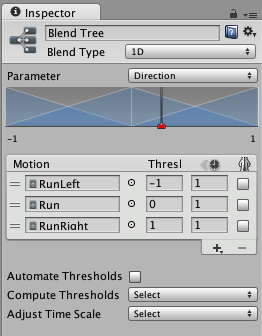
На диаграмме в верхней части Инспектора показано влияние каждого из дочерних движений, когда параметр изменяется между минимальным и максимальным значениями. Каждое движение отображается в виде маленькой синей пирамиды (первое и последнее показаны только пополам), и если щелкнуть и удерживать левую кнопку мыши на одном из них, соответствующее движение будет выделено в списке движений ниже. Вершина каждой пирамиды определяет значение параметра, при котором движение имеет полное влияние, что означает, что вес его анимации равен 1, а вес других анимаций равен 0. Это также называется порогом движения.
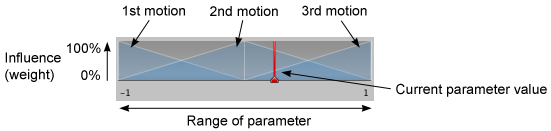
Красная вертикальная полоса указывает значение Параметра. Если вы нажмете Воспроизвести в разделе Предварительный просмотр в нижней части Инспектора и перетащите красную полосу на диаграмме влево и вправо, вы увидите, как значение параметра управляет смешиванием различных движений.
Диапазон параметров
Диапазон параметра, используемого деревом переходов, показан под диаграммой двумя числами слева и справа. Любой из них можно изменить, щелкнув число и перетащив его влево или вправо с помощью мыши. Обратите внимание, что значения соответствуют порогу первого и последнего движения в списке движений.
Пороги
Вы можете изменить пороговое значение движения, щелкнув соответствующую синюю пирамиду на диаграмме и перетащив ее влево или вправо. Если переключатель «Автоматизация порогов» не включен, вы также можете изменить пороговое значение движения в списке движений, введя число в числовое поле в столбце «Порог».
Под списком движений находится флажок Автоматизировать пороги. Его включение будет распределять пороги движений равномерно по всему диапазону параметров. Например, если имеется пять клипов и параметр находится в диапазоне от –90 до +90, пороговые значения будут установлены в значения –90, –45, 0, +45 и +90 по порядку.
В раскрывающемся списке Вычислить пороговые значения будут установлены пороговые значения на основе выбранных вами данных, полученных из корневых перемещенийДвижение корневого узла персонажа, независимо от того, контролируется ли оно самой анимацией или извне. Подробнее
См. в Словарь в Анимационные клипыАнимационные данные, которые можно использовать для анимированных персонажей или простых анимаций. Это простое «единичное» движение, такое как (один конкретный пример) «Простояние», «Ходьба» или «Бег». Подробнее
См. в Словарь. Данными, доступными для выбора, являются скорость, скорость x, y или z и угловая скорость в градусах или радианах. Если ваш параметр соответствует одному из этих свойств, вы можете вычислить пороговые значения с помощью раскрывающегося списка «Вычислить пороговые значения».
| Свойства: | Функции: |
|---|---|
| Speed | Устанавливает порог каждого движения в соответствии с его скоростью (величиной скорости). |
| Velocity X | Устанавливает порог каждого движения в соответствии с его скоростью.x. |
| Velocity Y | Устанавливает порог каждого движения в соответствии с его скоростью.y. |
| Velocity Z | Устанавливает порог каждого движения в соответствии с его скоростью.z. |
| Angular Speed (Rad) | Устанавливает порог каждого движения в соответствии с его угловой скоростью в радианах в секунду. |
| Angular Speed (Deg) | Устанавливает порог каждого движения в соответствии с его угловой скоростью в градусах в секунду. |
Скажем, например, у вас есть анимация ходьбы со скоростью 1,5 единицы в секунду, бега трусцой со скоростью 2,3 единицы в секунду и бега со скоростью 4 единицы в секунду. Выберите параметр Скорость в меню раскрывающийся список задает диапазон параметров и пороговые значения для трех анимаций на основе этих значений. Таким образом, если вы установите для параметра скорости значение 3,0, он смешает пробежку и будет работать с небольшим уклоном в сторону пробежки.


